2023-07-08 140
windows10局域网看不到其他电脑怎么办:
1.首先,右键点击“此电脑”图标,在弹出菜单中选择“属性”菜单项;
2.然后,在打开的网络和共享中心窗口中,点击左侧边栏的“更改高级共享设置”快捷链接;
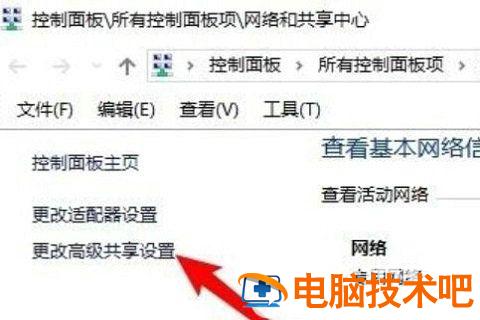
3.接着,选择“启用网络发现”与“启用文件和打印机共享”设置项,右键点击“开始”按钮,选择“运行”菜单项;
4.在窗口中输入命令“services.msc”,点击“确定”,找到“Server服务项”,看一下该服务项是否设置为“自动”启动类型;
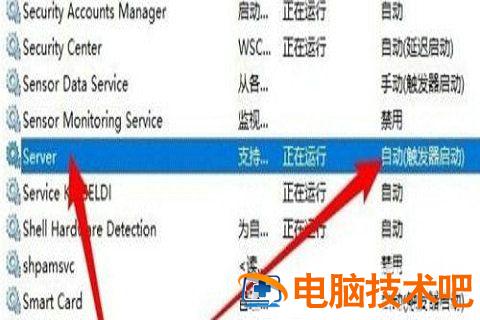
5.依次点击“开始-Windows系统-控制面板”菜单项,点击“程序和功能”图标;
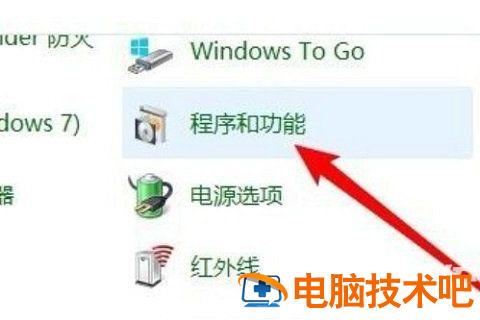
6.点击“启有或关闭Windows功能”菜单项,勾选“SMB 1.0/CIFS文件共享支持”前面的复选框,把其下面所有的勾选全部选中;
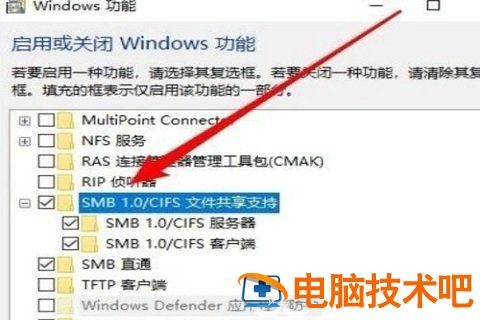
7.右键点击“开始”按钮,选择“运行”菜单项,在窗口中输入命令“regedit”,点击“确定”按钮;
8.定位到“HKEY_LOCAL_MACHINE\SYSTEM\CurrentControlSet\Services\LanmanWorkstation\Parameters”注册表项;

9.在右侧新建一个“Dword32位值”的注册表键值“AllowInsecureGuestAuth”,把其数值数据修改为“1”,重新启动计算机就可以了。
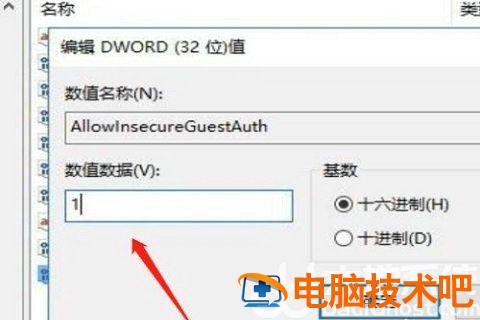
以上就是小编今天为大家带来的win10网络共享看不到其他电脑怎么办以及win10网络看不到局域网电脑的方法的全部内容,希望能帮助大家吧。
原文链接:https://www.000nw.com/5879.html
=========================================
https://www.000nw.com/ 为 “电脑技术吧” 唯一官方服务平台,请勿相信其他任何渠道。
电脑技术 2023-07-23
系统教程 2023-07-23
应用技巧 2023-07-23
系统教程 2023-07-23
软件办公 2023-07-11
软件办公 2023-07-11
软件办公 2023-07-12
软件办公 2023-07-12
软件办公 2023-07-12
系统教程 2023-07-23
扫码二维码
获取最新动态
